Fonction INDEX d'Excel
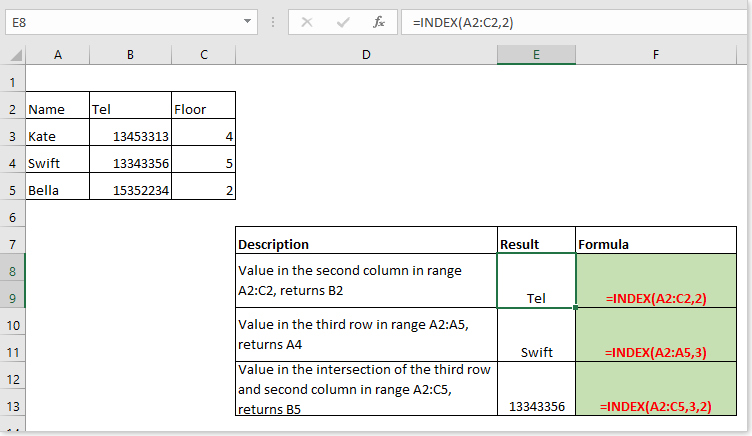
- Exemple 1 - Renvoyer des valeurs en fonction de la position donnée dans une plage de cellules
- Exemple 2 - Renvoyer des valeurs en fonction de la position donnée dans un tableau de constantes
Description
La fonction INDEX renvoie la valeur affichée en fonction d'une position donnée dans une plage ou un tableau.
Syntaxe et arguments
Syntaxe de la formule
| =INDEX (tableau, numéro_ligne, [numéro_colonne], [numéro_zone]) |
Arguments
|
Valeur de retour
La fonction INDEX renvoie une valeur selon une position donnée dans une plage de cellules.
Utilisation et exemples
Voici quelques exemples pour expliquer comment utiliser la fonction INDEX.
Exemple 1 - Renvoyer des valeurs en fonction de la position donnée dans une plage de cellules
| Description | Résultat | Formule |
| Valeur dans la deuxième colonne de la plage A2:C2 | Renvoie la valeur dans B2 | =INDEX(A2:C2,2) |
| Valeur dans la troisième ligne de la plage A2:A5 | Renvoie la valeur dans A4 | =INDEX(A2:A5,3) |
| Valeur à l'intersection de la troisième ligne et de la deuxième colonne dans la plage A2:C5 | Renvoie la valeur dans B5 | =INDEX(A2:C5,3,2) |

Exemple 2 - Renvoyer des valeurs en fonction de la position donnée dans un tableau de constantes
Formule1 :
=INDEX({1,2,3;"a","b","c"},2,3)
Explication :
{1,2,3;"a","b","c"} : un tableau avec deux lignes et trois colonnes, 1, 2, 3 sont dans les trois cellules de la première ligne, et a, b, c sont dans les cellules de la deuxième ligne.
2,3 : renvoie la valeur à l'intersection de la deuxième ligne et de la troisième colonne.
Renvoie : c

Formule2 :
Sélectionnez une colonne de cellules et tapez
={INDEX({1,2,3;"a","b","c"},0,3)}
Appuyez simultanément sur les touches Shift + Ctrl + Enter
Explication :
{1,2,3;"a","b","c"} : un tableau avec deux lignes et trois colonnes, 1, 2, 3 sont dans les cellules de la première ligne, a, b, c sont dans les cellules de la deuxième ligne.
0,3 : liste toutes les valeurs de la troisième colonne.
Renvoie : 3,c

Formule3 :
Sélectionnez une ligne de cellules et tapez
={INDEX({1,2,3;"a","b","c"},2)}
Appuyez simultanément sur les touches Shift + Ctrl + Enter
Explication :
{1,2,3;"a","b","c"} : un tableau avec deux lignes et trois colonnes, 1, 2, 3 sont dans les cellules de la première ligne, a, b, c sont dans les cellules de la deuxième ligne.
2 : liste toutes les valeurs de la deuxième ligne.
Renvoie : a,b,c,c

Les meilleurs outils de productivité pour Office
Kutools pour Excel - Vous aide à vous démarquer de la foule
Kutools pour Excel compte plus de 300 fonctionnalités, garantissant que ce dont vous avez besoin est à portée d'un clic...
Office Tab - Activer la lecture et l'édition par onglets dans Microsoft Office (y compris Excel)
- Une seconde pour passer entre des dizaines de documents ouverts !
- Réduit de centaines le nombre de clics souris pour vous chaque jour, dites adieu à la main de la souris.
- Augmente votre productivité de 50 % lors de la visualisation et de l'édition de plusieurs documents.
- Apporte des onglets efficaces à Office (y compris Excel), tout comme Chrome, Edge et Firefox.
